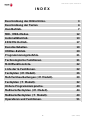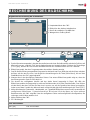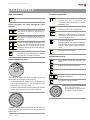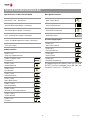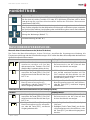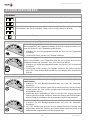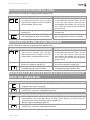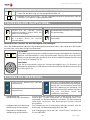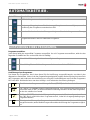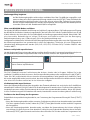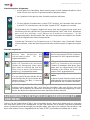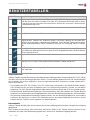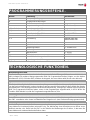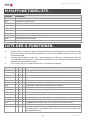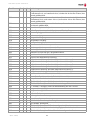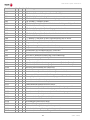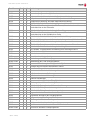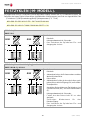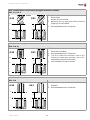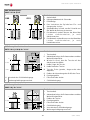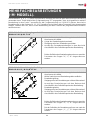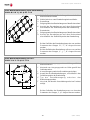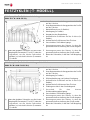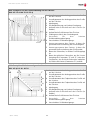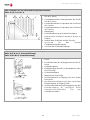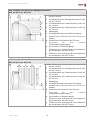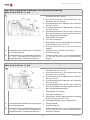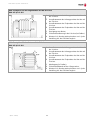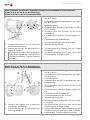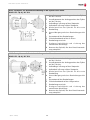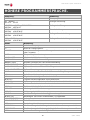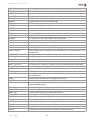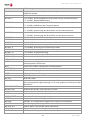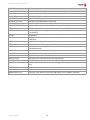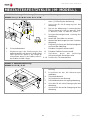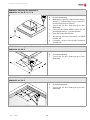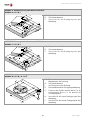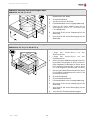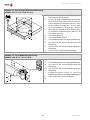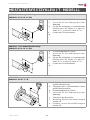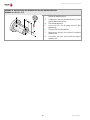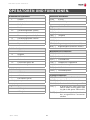(Ref: 1408)
8070
CNC
Quick reference

CNC 8070. Quick reference.
·2·
(Ref: 1408)
INDEX
Beschreibung des Bildschirms. 3
Beschreibung der Tasten 4
Handbetrieb. 7
MDI- /MDA-Modus. 12
Automatikbetrieb. 13
EDISIMU-Betrieb. 17
Benutzertabellen. 19
Utilities-Betrieb. 20
Programmierungsbefehle. 21
Technologische Funktionen. 21
M-Hilffunktionsliste. 22
Liste der G-Funktionen. 22
Festzyklen (·M· Modell). 26
Mehrfachbearbeitungen (·M· Modell). 29
Festzyklen (·T· Modell). 32
Höhere Programmiersprache. 40
Meßtasterfestzyklen (·M· Modell). 44
Meßtasterfestzyklen (·T· Modell). 49
Operatoren und Funktionen. 51

CNC 8070. Quick reference.
·3·(Ref: 1408)
BESCHREIBUNG DES BILDSCHIRMS.
Allgemeine Beschreibung der Schnittstelle.
A Hauptstatusleiste der CNC.
B Bildschirm der aktiven Arbeitsweise.
C Menü der vertikalen Schaltflächen.
D Waagrechtes Softkey-Menü.
Allgemeine Beschreibung der Schnittstelle.
A Symbol (benutzeranpassbar), das den Hersteller kennzeichnet. Beim Mausklick oder beim Drücken auf
den touch-screen, zeigt die CNC das Aufgabenfenster an (entspricht dem Drücken der Tastenfolge
[CTRL]+[A]), welche die Liste mit den Arbeitsmodi und den Tastaturkürzeln der CNC anbietet.
B Bildschirmsymbol, das den Programmstatus des aktiven Kanals anzeigt.
C Das für die Ausführung ausgewählte Programm im aktiven Kanal. Das Anklicken mit der Maus oder das
drücken auf den touch-screen, hat die gleiche Auswirkung wie die Taste [Main-Menu], die auf dem
Startbildschirm der CNC angezeigt wird.
D Nummer des in der Ausführung stehenden Satzes. Das untere Bildschirmsymbol zeigt an, dass der
Ausführungsmodus Satz für Satz aktiv ist.
E Die Anzahl der verfügbaren Kanäle und der aktive Kanal (angezeigt in Blau). Mit Hilfe der
Bildschirmsymbole wird angezeigt in welchem Betriebsmodus sich jeder Kanal befindet. Das Klicken
mit der Maus oder das Drücken auf den touch-screen, um auf den gewünschten Kanal zuzugreifen;
indem es auf dem Symbol des aktiven Kanals erfolgt, hat die gleiche Auswirkung wie die Taste [ESC].
F Aktive Arbeitsweise (Automatik-, Handbetrieb, etc.), gewählte Bildschirmnummer und Gesamtzahl der
verfügbaren Bildschirme. Systeminformation. Mit einem Klick der Maus auf einen aktiven
Betriebsmodus, die CNC zeigt die Liste der verfügbaren Seiten und ermöglicht die Konfiguration, die
verborgen und sichtbar werden sind.
G Aktive Meldung der CNC.
H SPS-Meldungen.
CNC ausschalten.
[ALT][F4] CNC ausschalten.
A
B C
D
A B C D E F
G H

CNC 8070. Quick reference.
·4·
(Ref: 1408)
Funktionstasten.
Navigationstasten.
Hilfstaste.
Arbeitsweisen.
Tasten zu navigieren.
Tasten zur Bewegung des Cursors.
Bearbeitungstasten.
(*) Die Taschenrechner-Taste ist nicht bei allen Tastaturen
verfügbar.
BESCHREIBUNG DER TASTEN
MONITOR UND TASTATUR.
Schaltflächen.
Die Tasten F1 bis F12 wählen die
Optionen der Menüs der Schaltflächen
aus.
Taste NEXT.
Taste ist einstellbar durch OEM.
Taste FOCUS.
Ermöglicht es, durch die verschiedenen
Fenster des Bildschirms zu gehen.
Taste BACK.
Im horizontalen Softkey-Menü wird
zugelassen, dass aus dem Softkey-
Untermenü heraufgegangen werden
kann ins vorherige Menü.
Taste HELP.
Hilfe der CNC anzeigen.
Automatikbetrieb.
Handbetrieb.
EDISIMU-Betrieb.
MDI- /MDA-Modus.
Anwendertabellen (Nullpunkte,
Klemmbacken und arithmetrischen
Parameter).
Werkzeug- und Magazintabelle.
Utilities-Betrieb.
Konfigurierbare Betriebsart.
Taste ist einstellbar durch OEM.
F1
NEXT
FOCUS
BACK
HELP
?
AUTO
MANUAL
EDIT
MDI
TABLES
TOOLS
UTILITIES
CUSTOM
Hauptmenue.
Zustandsänderung eines Symbols. In
dem Modus MC/TC, wird zwischen den
Standard- und Hilfsbildschirmen
gewechselt.
Mit Hilfe der Pfeile bewegt den Cursor
eine Position nach links, nach rechts,
nach oben oder nach unten.
Die Tasten zum zurück- und vorwärts
blättern zeigen die vorherige oder die
nächste Seite, in dem Programmeditor
oder der SPS an.
Die Tasten für Beginn und Ende
verschieben den Cursor zum Beginn
oder Ende der Zeile.
Die Tabulator-Taste bewegt den Cursor
in das nächste Feld des aktiven Menüs.
Verwischen.
Entfallen.
Einfügen oder Überschreiben
Die Escape-Taste dient zum stornieren
der aktuellen Aktion, ohne Änderungen
auszuführen.
Die Taste zur Bewertung der Befehle,
Daten und der Programmsätze des
Editors.
Daten wiederherstellen.
Rechner (*).
MAIN
MENU
ENDHOME
DEL
INS
ESC
ENTER
RECALL
CALC

CNC 8070. Quick reference.
·5·(Ref: 1408)
CNC ausschalten.
JOG-Tastatur für das Verfahren der
Achsen.
Vorschubwählschalter.
Ausführungstasten.
Spindelsteuerung.
JOG-BEDIENTEILE.
CNC ausschalten.
Die Tasten zur Auswahl der Achsen und
um diese in positiver Richtung zu
verstellen.
Die Tasten zur Auswahl der Achsen und
um diese in negativer Richtung zu
verstellen.
Tasten für die Auswahl der Achsen und
Tasten zur Auswahl der Richtung der
Verstellung. Zum Verfahren der Achse
sind beide Tasten (Achse und Richtung)
zu drücken.
Schnell-Taste. Beim Drücken dieser Tas-
te während der Achsbewegung, wendet
die CNC den Schnellvorschub an.
Auswähler für den manuellen Bewegungstyp; jog
fortlaufend, jog ansteigend oder fliegend.
• Im Steuerradbetrieb ermöglicht er die Anwahl der
Vervielfältigungsfaktors der Impulszahl des
Steuerrads (x1, x10 oder x100).
• In inkrementaler Betriebsart ermöglicht er die Anwahl
des inkrementalen Werts der Achsverstellung.
Auswähler für den Vorschubprozentsatz, zwischen 0%
und 200%, für die manuellen und automatischen
Bewegungen.
CNC
OFF
X+ 7+
X- 7-
X 7
_
+
10000
1000
100
10
1
100
10
1
jog
200
190
180
170
160
150
140
130
120
110
100
90
80
70
60
50
40
30
20
10
4
2
0
FEED
Start-Taste [START].
Ausführung des Programms im
automatischen Modus ein Satz im Modus
MDI/MDA, usw.
Halt-Taste [STOP].
Ausführung der CNC unterbrechen.
RESET-Taste.
Initialisierung des Systems unter den Be-
dingungen, die in den Maschinenpara-
metern festgelegt sind.
Einzelsatz-Ausführung.
Beim Auswählen des Modus Ausführung
Satz für Satz, wird die Programmausfüh-
rung am Ende jedes Satzes unterbro-
chen.
Maschinenreferenzsuche.
Die Funktion startet die Spindel nach
rechts.
Hält die Drehung der Spindel an.
Die Spindel startet nach links.
Prozentuale Änderung der
Drehgeschwindigkeit.
Orientierter Halt der Spindel.
Auswähler des
Geschwindigkeits-
Prozentsatzes, zwischen 0%
und 200%, für die Spindel.
RESET
SINGLE
ZERO
_
+
200
190
180
170
160
150
140
130
120
110
100
90
80
70
60
50
40
30
20
10
4
2
0
SPEED

CNC 8070. Quick reference.
·6·
(Ref: 1408)
Operationen an der Schnittstelle
Arbeitsweisen.
Navigationstasten.
Ausführungstasten.
Die Abkürzung für die Tasten [START] [STOP] und
[RESET] sind nur verfügbar, wenn die CNC als
Simulator in einem PC installiert ist.
TASTATURABKÜRZUNGEN.
[CTRL] + [W]
Minimieren / CNC - Maximieren.
[CTRL] + [J]
Virtuelles Bedienfeld Zeigen / Verbergen.
[CTRL] + [M]
SPS-Meldungsliste Zeigen / Verbergen.
[CTRL] + [O]
CNC - Meldungsliste Zeigen / Verbergen.
[ALT] + [W]
Fehler- und Meldungsfenster Zeigen / Verbergen.
[ALT] + [F4]
CNC ausschalten.
[CTRL] + [A]
Zeigt das Aufgabenfenster.
[CTRL] + [SHIFT] + [F1]
Hauptmenue.
[CTRL] + [F6]
Automatikbetrieb.
[CTRL] + [F7]
Handbetrieb.
[CTRL] + [F9]
EDISIMU-Betrieb.
[CTRL] + [F8]
MDI- /MDA-Modus.
[CTRL] + [F10]
Benutzertabellen.
[CTRL] + [F11]
Werkzeug- und Magazintabelle.
[CTRL] + [F12]
Utilities-Betrieb.
[CTRL] + [K]
Rechner.
MAIN
MENU
AUTO
MANUAL
EDIT
MDI
TABLES
TOOLS
UTILITIES
CALC
[CTRL] + [F1]
Taste voriges Menü.
[CTRL] + [F2]
Taste Fensterwechsel.
[CTRL] + [F3]
Taste Bildschirmwechsel.
[ALT]+[B]
Zweifarbige Taste.
[CTRL]+[S]
Start-Taste [START].
[CTRL]+[P]
Halt-Taste [STOP].
[CTRL]+[R]
RESET-Taste.
[CTRL]+[B]
Einzelsatz-Ausführung.
BACK
FOCUS
NEXT
RESET
SINGLE

CNC 8070. Quick reference.
·7·(Ref: 1408)
Manuelle Maschinenreferenzsuche (Achse für Achse).
Die Suche der Maschinenreferenz, Achse für Achse, annulliert die Ursprungsverschiebung, die
Einspannverschiebung und den Offset der Messungen. Die Position des Maschinennullpunkts wird als neuer
Werkstücknullpunkt übernommen.
Automatische Maschinenreferenzsuche (mit Unterprogramm).
HANDBETRIEB.
Schaltfläche. Beschreibung.
Die Daten-Maßeinheiten ändern (Millimeter oder Zoll). Für die Programmierung, die CNC
wird die durch die aktive Funktion G70 oder G71 definierten Einheiten oder in deren
Ermangelung die vom Maschinenhersteller definierten Einheiten übernommen
(Parameterwert INCHES).
Definieren und aktivieren Sie die Verschiebungen des Ursprungspunkts oder der Backen.
Dieser Softkey zeigt die Liste der Nullpunktverschiebungen und Backensystem, entweder
zum Speichern der aktiven Verschiebung oder zur Aktivierung einer neuen Verschiebung
Eichung des Werkzeugs (Modell ·M·).
Eichung des Werkzeugs (Modell ·T·).
Drehteilzentrierung (Modell ·M·).
MASCHINENREFERENZSUCHE.
Tastatur. Softkey-Menüs.
1 Wählen Sie die Achse aus, auf die
verwiesen werden soll (auf der
alphanumerischen Tastatur). Die CNC
markiert die Koordinate dieser Achse.
1 Drücken Sie die Softkey-Taste für die
Referenzsuche, um die Liste mit den
Achsen des Kanals anzuzeigen.
2 Betätigen Sie für die Maschinenrefe-
renzsuche die Taste [ZERO]. Die CNC
zeigt im numerischen Bereich das Sym-
bol "1" an.
2 Wählen Sie im Softkey-Menü die Achse
aus, auf die verwiesen werden soll. Die
CNC markiert die Koordinate von der
besagten Achse und zeigt im numerischen
Bereich das Symbol "1" an.
3 Betätigen Sie die Taste [Start], um die
Maschinenreferenzsuche
auszuführen, oder die Taste [ESC], um
diesen Vorgang abzubrechen.
3 Betätigen Sie die Taste [Start], um die
Maschinenreferenzsuche auszuführen,
oder die Taste [ESC], um diesen Vorgang
abzubrechen.
Tastatur. Softkey-Menüs.
1 Betätigen Sie für die Maschinenrefe-
renzsuche die Taste [ZERO]. Die CNC
zeigt im numerischen Bereich das Sym-
bol "1" an.
1 Drücken Sie die Softkey-Taste für die
Referenzsuche, um die Liste mit den
Achsen des Kanals anzuzeigen.
2 Betätigen Sie die Taste [Start], um die
Maschinenreferenzsuche auszufüh-
ren, oder die Taste [ESC], um diesen
Vorgang abzubrechen.
2 Im Softkey-Menü wählen Sie die Option
“Alle” aus.
3 Betätigen Sie die Taste [Start], um die Ma-
schinenreferenzsuche auszuführen, oder
die Taste [ESC], um diesen Vorgang abzu-
brechen.
X Z
...
ZERO
ZERO

CNC 8070. Quick reference.
·8·
(Ref: 1408)
ACHSEN VERSCHIEBEN.
Jog Tastatur.
Wählen Sie eine Achse aus und verschieben Sie diese in positiver Richtung.
Wählen Sie eine Achse aus und verschieben Sie diese in negativer Richtung.
Tasten für die Auswahl der Achsen und Tasten zur Auswahl der Richtung der Verstellung.
Zum Verfahren der Achse sind beide Tasten (Achse und Richtung) zu drücken.
Achsverschiebung im Eilgang.
Handverschiebung der Achsen (durch JOG-Tippbetrieb)
Fortlaufend, Jog-Verfahren.
Beim stufenlosen JOG-Tippbetrieb werden die Achsen solange verfahren, wie
man die Tasten für JOG-Tippbetrieb gedrückt hält.
1 Platzieren Sie den Bewegungswahlschalter auf eine der JOG Tippbetrieb
Positionen
2 Gewünschte Achse mit der JOG-Tastatur verfahren.
Inkremental, Jog-Verfahren.
Beim inkrementalen JOG-Tippbetrieb wird die Achse jedes Mal um eine
bestimmte Entfernung verfahren, wenn man eine Taste drückt.
1 Platzieren Sie den Bewegungswahlschalter auf eine der JOG incremental
Positionen.
2 Gewünschte Achse mit der JOG-Tastatur verfahren. Bei jedem Drücken
einer JOG-Taste verfährt die Achse die vom JOG-Wählschalter spezifizierte
Strecke.
Handverschiebung der Achsen (durch Handräder)
Hauptsteuerrad (Steuerrad, um jegliche Achse der Maschine zu
verschieben).
1 Platzieren Sie den Bewegungswahlschalter auf einer der Steuerrad-
Positionen.
2 Wählen Sie auf der Tastatur Jog die Achse oder Achsen aus, die verschoben
werden sollen. Die CNC zeigt in umgekehrter Bildschirmdarstellung die
ausgewählten Achsen.
3 Sobald die Achse angewählt ist, wird sie von der CNC entsprechend der
Drehung des Steuerrads verfahren, wobei die Stellung des Wählschalters
berücksichtigt und außerdem der angewandte Drehsinn beachtet wird.
Das individuelle Steuerrad (ist mit einer bestimmten Achse verbunden):
1 Platzieren Sie den Bewegungswahlschalter auf einer der Steuerrad-
Positionen.
2 Die CNC verfährt jede einzelne Achse entsprechend der Drehung des
Steuerrads, wobei die Stellung des Wählschalters berücksichtigt und
außerdem der angewandte Drehsinn beachtet wird.
X+ 7+
X- 7-
X 7
_
+
10000
1000
100
10
1
100
10
1
jog
10000
1000
100
10
1
100
10
1
jog
jog
10000
1000
100
10
1
100
10
1
jog
10000
1000
100
10
1
100
10
1
jog

CNC 8070. Quick reference.
·9·(Ref: 1408)
Mit der Taste [ESC] wird der Vorgang jederzeit abgebrochen.
Mit der Taste [ESC] wird der Vorgang jederzeit abgebrochen.
KOORDINATENVOREINSTELLUNG.
Tastatur. Softkey-Menüs.
1 Wählen Sie die Achse aus, die vorher
ausgewählt werden soll (auf der
numerischen Tastatur). Die CNC markiert
die Koordinate dieser Achse.
1 Drücken Sie auf die Softkey-Taste, die zur
Vorauswahl der Achsen dient, um die
Liste mit den Achsen des Kanals
anzuzeigen und wählen Sie eine Achse
aus. Die CNC markiert die Koordinate
dieser Achse.
2 Den Wert eingeben, der voreingestellt
werden soll.
2 Den Wert eingeben, der voreingestellt
werden soll.
3 Drücken Sie auf die Taste [ENTER], um
den eingegebenen Wert zu bestätigen.
3 Drücken Sie auf die Taste [ENTER], um
den eingegebenen Wert zu bestätigen.
ACHSVERSTELLUNG IN EINE POSITION
Tastatur. Softkey-Menüs.
1 Wählen Sie die Achse aus, die
verschoben werden soll (auf der
alphanumerischen Tastatur). Die CNC
markiert die Koordinate dieser Achse.
1 Drücken Sie auf die Softkey-Taste, die zur
Vorauswahl der Achsen dient, um die
Liste mit den Achsen des Kanals
anzuzeigen und wählen Sie eine Achse
aus. Die CNC markiert die Koordinate
dieser Achse.
2 Die Position des Punkts eingeben, an den
die Achse verfahren werden soll.
2 Die Position des Punkts eingeben, an den
die Achse verfahren werden soll.
3 Drücken Sie die Taste [START], damit die
Zustellbewegung ausgeführt wird.
3 Drücken Sie die Taste [START], damit die
Zustellbewegung ausgeführt wird.
DEFINIEREN SIE DEN VORSCHUB, DIE GESCHWINDIGKEIT
ODER DAS WERKZEUG.
Vorschub.
1 In der alphanumerischen Tastatur, Taste [F] betätigen.
2 Eingeben dem neuen Vorschub.
3 Betätigen Sie die Taste [START], um den eingegebenen Wert zu übernehmen, oder die
Taste [ESC], um diesen Vorgang abzubrechen.
Geschwindigkeit.
1 In der alphanumerischen Tastatur, drücken Sie die [S]-Taste, um die gewünschte Spindel
auszuwählen. Das erste Mal, wenn Sie diese Taste drücken, wird die CNC die
entsprechenden Daten anzeigen, was sie gewählt ist.
2 Neue Drehgeschwindigkeit einführen.
3 Betätigen Sie die Taste [START], um den eingegebenen Wert zu übernehmen, oder die
Taste [ESC], um diesen Vorgang abzubrechen.
X Z
...
ENTER
X Z
...
F
S

CNC 8070. Quick reference.
·10·
(Ref: 1408)
Modifizieren des Overrides der Geschwindigkeit vom Bedienpult.
Durch das Bedienpult wird erlaubt, die Geschwindigkeit prozentual zu ändern, das erfolgt durch die Tastatur
jog oder einen Umschalter (hängt vom Modell ab).
Werkzeug.
1 In der alphanumerischen Tastatur, Taste [T] betätigen.
2 Fügen Sie das Werkzeug ein, das ausgewählt werden soll.
3 Betätigen Sie die Taste [START], um den eingegebenen Wert zu übernehmen, oder die
Taste [ESC], um diesen Vorgang abzubrechen.
STEUERUNG DER HAUPTSPINDEL.
Starten Sie die Spindel rechts
(entsprechend der Funktion M03), bei
aktiver Geschwindigkeit.
Spindeldrehzahl anhalten (der Funktion
M05 gleichwertig).
Starten Sie die Spindel links (entsprechend
der Funktion M04), bei aktiver
Geschwindigkeit.
Spindel orientieren (der Funktion M19
gleichwertig).
Jog Tastatur.
Prozentuale Vergrößerung oder verkleinerung der Drehgeschwindigkeit der Spindel Die
Maximal- und Minimalwerte, sowie die inkrementale Steigung sind durch den OEM
definiert, wobei diese die typischen Werte sind, mit einer Abweichung zwischen 50% und
120%, bei einer Steigung von 5%.
Umschalter.
Legt der anzuwendende Anteil der Drehgeschwindigkeit fest. Die Maximal- und
Minimalwerte werden durch OEM definiert, wobei eine Variation der Werte zwischen 50%
und 120% typisch ist.
EICHUNG DES WERKZEUGS.
Eichung des Werkzeugs (Modell
Fräsmaschine).
Wenn kein Tischmesstaster vorhanden ist,
ist nur die manuelle Kalibrierung verfügbar.
Mit Hilfe des Tischmesstasters stehen alle
Arten der Kalibrierung zur Verfügung. Die
verschiedenen Modi der Kalibrierung kann
man vom vertikalen Menü der
Schaltflächen auswählen.
Eichung des Werkzeugs (Modell
Drehmaschine).
• Handkalibrierung
(Kalibrierung ohne Messtaster).
Diese Betriebsart gestattet nur die Kalibrierung des aktiven
Werkzeuges. Da kein Messtaster zur Verfügung steht, ist es
notwendig, ein Referenzwerkstück zu haben, um das Werkzeug
kalibrieren zu können. Alle Bewegungen werden manuell
durchgeführt.
• Halbautomatische Kalibrierung
(Kalibrierung mit Messtaster).
Die Bewegungen zur Positionierung erfolgen manuell, und die
Bewegung zur Abtastung erfolgt durch die CNC.
• Automatische Kalibrierung
(Kalibrierung mit Messtaster).
Alle Bewegungen macht die CNC mit Hilfe des Festzyklus der
Eichung #PROBE.
T
_
+
200
190
180
170
160
150
140
130
120
110
100
90
80
70
60
50
40
30
20
10
4
2
0
SPEED

CNC 8070. Quick reference.
·11·(Ref: 1408)
Meßtasterauswahl.
Die CNC verwendet für die Kalibrierung mit dem aktiven Messtaster. Man kann vom Werkstückprogramm
oder MDI mit der Anweisung #SELECT PROBE den aktiven Messtaster ändern.
Handkalibrierung. Eichung ohne Messtaster
Alle Bewegungen werden manuell durchgeführt. Da kein Messtaster zur Verfügung steht, ist es notwendig,
ein Referenzwerkstück zu haben, um das Werkzeug kalibrieren zu können. Die Kalibrierung besteht aus dem
manuellen Verfahren des Werkzeugs, bis das Werkstück angekratzt wird, und danach wird die Kalibrierung
für jede einzelne Achse validiert. Diese Betriebsart gestattet nur die Kalibrierung des aktiven Werkzeuges.
Schritte, in denen bei der kalibrierung eines Werkzeugs vorzugehen ist.
1 Festlegung der Abmessungen des Referenzwerkstücks, das bei der Kalibrierung verwendet werden soll.
2 Definieren Sie das Werkzeug und den Korrektor der kalibriert werden soll und drücken Sie die Taste
[START], damit der Werkzeugwechsel ausgeführt werden kann (wenn Sie [ENTER] drücken, zeigt die
CNC nur die Werkzeugdaten an).
3 Werkzeug kalibrieren Manuelles Annähern des Werkzeugs, bis das Werkstück angekratzt wird, und
danach erfolgt die Validierung der Kalibrierung vom Menü der Schaltflächen. Nach der Validierung der
Kalibrierung werden die Werte aktualisiert, und der Wert für den Verschleiß wird mit Null initialisiert. Die
neuen Werte werden in der Tabelle der Werkzeuge gespeichert.
4 Wenn es gewünscht wird, dass die CNC die neuen Werte vom Korrektor übernimmt, wird nochmals die
Taste [START] betätigt.
Halbautomatische Kalibrierung. Eichung mit Messtaster
Die Bewegungen zur Positionierung erfolgen manuell, und die Bewegung zur Abtastung erfolgt durch die
CNC. Die CNC verschiebt das Werkzeug auf der ausgewählten Achse, bis der Kontakt mit dem Messtaster
hergestellt wird und bewertet die Kalibrierung nur auf dieser Achse. Diese Betriebsart gestattet nur die
Kalibrierung des aktiven Werkzeuges.
Schritte, in denen bei der kalibrierung eines Werkzeugs vorzugehen ist.
1 Abstand und Vorschub des Messtasterbetriebs definieren. Ist keinerlei Vorschub definiert, wird die
Messtastung in dem vom Maschinenhersteller definierten Messtasterbetrieb ausgeführt.
2 Definieren Sie das Werkzeug und den Korrektor der kalibriert werden soll und drücken Sie die Taste
[START], damit der Werkzeugwechsel ausgeführt werden kann (wenn Sie [ENTER] drücken, zeigt die
CNC nur die Werkzeugdaten an).
3 Manuelle Annäherung des Werkzeugs an den Messtaster, bis dieses sich auf der Bahn befindet, die für
die Abtastung verwendet wird. Für das Kalibrieren des zylindrischen Radius mit dem Messtaster muss
die Bahn mit dem Mittelpunkt des Messtasters zusammenfallen, und wenn dies nicht der Fall ist, hat die
Radiusberechnung einen Fehler.
4 Werkzeug kalibrieren Achse und Messtasterrichtung im Softkeymenü anwählen und [START] drücken.
Der Messtaster wird parallel zur Achse und in der ausgewählten Richtung verfahren, bis der Messtaster
berührt wird. Aktualisierung des gemessenen Werts und Initialisierung des Verschleißwerts auf Null. Die
Daten werden auf der Werzeugmagazintabelle gespeichert.
#SELECT PROBE [1] #SELECT PROBE [2]
• Modell Fräsmaschine. Die Kalibrierung der Fräswerkzeuglänge und die Offsets der Drehwerkzeuge.
• Drehmaschinenmodell
(Ebene).
Kalibrierung der offsets von jeglichen Werkzeugen.
• Drehmaschinenmodell
(Dreiflächner).
Die Kalibrierung der Länge oder die Offsets der Fräswerkzeuge und die
Offsets der Drehwerkzeuge.
• Modell Fräsmaschine. Die Kalibrierung der Länge oder des Radius des Fräswerkzeuges und die
Offsets der Drehwerkzeuge.
• Drehmaschine-Modell. Kalibrierung der offsets von jeglichen Werkzeugen.

CNC 8070. Quick reference.
·12·
(Ref: 1408)
5 Sobald erst einmal das Werkzeug kalibriert ist, zeigt die CNC eine Meldung an, die dazu auffordert, die
Taste [START] betätigen, um die neuen Werte des Korrektors zu übernehmen. Wenn man die Taste
[START] betätigt, wenn diese Meldung angezeigt wird, übernimmt die CNC die neuen Werte vom
Korrektor; wenn diese Meldung nicht erscheint, wird wiederum beim Betätigen der Taste [START] die
Bewegung der Abtastung ausgeführt.
Automatische Kalibrierung. Automatische Eichung mit Messtaster und Festzyklus
Die Kalibrierung erfolgt mit Hilfe eines Festzyklus des Messtasters. Die CNC verfährt das Werkzeug, bis der
Kontakt mit dem Messtaster hergestellt ist, und die Kalibrierung wird für jede einzelne Achse validiert. Diese
Betriebsart erlaubt die Kalibrierung von jeglichen Werkzeugen.
Schritte, in denen bei der kalibrierung eines Werkzeugs vorzugehen ist.
1 Wählt das Werkzeug und den Korrektor zu kalibrieren aus.
2 Festlegung der Daten, die zur Kalibrierung verwendet werden.
3 Die Taste [START] drücken um die Kalibrierung zu beginnen. Die CNC kalibriert das Werkzeug, wobei
alle notwendigen Bewegungen ausgeführt werden; es ist nicht notwendig, das Werkzeug manuell
heranzufahren. Falls nötig, nimmt die CNC den Werkzeugwechsel vor.
4 Nach der Kalibrierung werden die Daten der Werkzeugtabelle aktualisiert. Außerdem übernimmt die CNC
die neuen Werte.
Edition neuer Sätze.
• Im Modus MDI, die Editionszeile ist immer sichtbar.
• Im MDA Modus, muss die Option eines neuen Satzes im Schaltfläche-Menü ausgewählt werden.
Wählt einen Satz aus der Übersicht aus.
• Verwenden Sie, im Modus MDI, die Tasten [][] um die Übersicht zu öffnen, damit Sie sich darin
fortbewegen können. Die Taste [ENTER] gewinnt den, mit dem Cursor ausgewählten, Satz zurück und
stellt ihn in die Bearbeitungszeile.
• Verwenden Sie, im Modus MDA, die Tasten [][], die zur Auswahl eines Satzes aus der Übersicht
dienen und verwenden Sie die Option “ändern” aus dem Schaltfläche-Menü (oder die Taste [ENTER]),
damit Sie diesen in die Bearbeitungszeile kopieren können.
Ausführen von Sätzen.
• Die [START] Taste führt den vorhandenen Satz in der Editionszeile aus. Sobald der Satz ausgeführt ist,
wird dieser der Satzübersicht hinzugefügt.
•
Die Taste [STOP] unterbricht die Satzausführung. Zur Fortsetzung der Ausführung ist erneut die Taste
[START] zu drücken und die Ausführung wird dann an der Stelle fortgesetzt, an der sie unterbrochen wurde.
• Die Taste [RESET] bricht die Ausführung des Satzes ab, führt ein allgemeines Reset der CNC durch und
stellt dabei die Ausgangsbedingungen her.
• Modell Fräsmaschine. Kalibrierung der Länge oder des Radius oder die Offsets des Fräswerkzeuges
und die Offsets der Drehwerkzeuge.
• Drehmaschinenmodell
(Ebene).
Kalibrierung der offsets von jeglichen Werkzeugen.
• Drehmaschinenmodell
(Dreiflächner).
Kalibrierung der Länge oder des Radius oder die Offsets des Fräswerkzeuges
und die Offsets der Drehwerkzeuge.
MDI- /MDA-MODUS.
Mit der unterbrochenen Ausführung, löscht die Softkey-Taste "CANCEL" die
Ausführung der Sätze, indem die programmierten Bearbeitungsbedingungen
aufrecht gehalten werden (macht keinen allgemeinen Reset der CNC).

CNC 8070. Quick reference.
·13·(Ref: 1408)
Programm anwählen.
Jeder Kanal wird das angewählte Programm ausgeführt. Um ein Programm auszuwählen, wird eine der
folgenden Schaltflächen des senkrechten Menüs betätigt.
Ausführung eines Programms.
Der Name des Programms, das in dem Kanal für die Ausführung ausgewählt wurde, erscheint in der
allgemeinen Statusleiste. Wenn nicht das Gegenteil angezeigt wird, beginnt die Ausführung im ersten Satz
des Programms und endet nach der Ausführung von einer der Sonderfunktionen am Ende des Programms
M02 oder M30. Wahlweise kann man den Anfangs- und Endsatz der Ausführung festlegen.
AUTOMATIKBETRIEB.
Schaltfläche. Beschreibung.
Wählt ein Programm zu dessen Ausführung an.
Werkzeugprüfung beginnen. Die Werkzeugprüfung ist nur dann verfügbar, wenn die
Ausführung des Programms unterbrochen wird.
Beenden Sie die simulierte Ausführung und beginnen Sie mit der Programmausführung.
Programmauswahl in das zu editierende Programm.
AUSFÜHRUNG EINES PROGRAMMS.
Diese Schaltfläche zeigt die Liste der verfügbaren Programme.
Diese Softkey-Taste wählt das Programm direkt aus dem Modus EDISIMU aus.
Zum Starten der Programmausführung die Taste [START] des Bedienteils drücken.
Die Taste [STOP] unterbricht die Programmausführung. Zur Fortsetzung der Ausführung ist
erneut die Taste [START] zu drücken und die Ausführung wird dann an der Stelle fortgesetzt,
an der sie unterbrochen wurde.
Die Taste [RESET] bricht die Ausführung des Programms ab, führt eine allgemeines Reset
der CNC durch und initiiert den Programmverlauf, indem die Ausgangsbedingungen
hergestellt werden.
Einzelsatz-Ausführung. Das Programm kann im "Einzelsatz"- oder "Automatik"-Betrieb
ausgeführt werden, wobei die Wahl sogar während der Ausführung des Programms möglich
ist.
RESET
SINGLE

CNC 8070. Quick reference.
·14·
(Ref: 1408)
Drücken Sie die Softkey-Taste "EXBLK" des horizontalen Menüs. Wenn diese Option aktiv ist, wird jedes
Mal, wenn die Taste [START] betätigt wird, nur der Satz ausgeführt, der im aktiven Programm ausgewählt
wurde. Sobald erst einmal der besagte Satz ausgeführt wurde, kann man einen anderen Satz ausführen,
und dieser wird mit dem Cursor ausgewählt und die Taste [START] wird wiederum betätigt und so weiter.
Die so ausgeführten Sätze ändern den Verlauf der M-und G-Funktionen.
Die simulierte Ausführung erlaubt die Simulation eines Programms, die Unterbrechung in einem Punkt und
den Start ab diesem Punkt. In Abhängigkeit der ausgewählten Simulationsart, kann diese die
Achsbewegung, die Spindel, usw. einschließen.
Die Simulation des Programms beginnen.
1 Wählen Sie im horizontalen Menüs der Schaltflächen die gewünschte Simulationsart aus.
2 Falls notwendig, legen Sie die gewünschten Simulationsbedingungen (Start- und Endsätze) fest.
3 Für den Start der Simulation [START]-Softkey drücken. Das Programm kann im "Einzelsatz"- oder
"Automatik"-Betrieb simuliert werden, wobei die Wahl sogar während der Simulation des Programms
möglich ist.
Beendigung der Programmsimulation und Start der Ausführung.
AUSFÜHRUNG VON SÄTZEN AUF UNABHÄNGIGE ART
UND WEISE.
SIMULIERTE AUSFÜHRUNG EINES PROGRAMMS.
Bahnverlauf Bewegung
der Achsen
Steuerung
der Spindel
M-H-S-T zu
PLC senden.
G04 M00
M01
Sollbahnverlauf. Programmierte
Bahn
Nein Nein Nein Ja Ja
G-Funktionen. Werkzeugmitte Nein Nein Nein Ja Ja
G M S T-Funktionen. Werkzeugmitte Nein Nein Ja Ja Ja
Hauptebene. Werkzeugmitte Mit (Ebene) Ja Ja Nein Ja
Schnellgang. Werkzeugmitte Ja Ja Ja Nein Ja
Schnell [S=0]. Werkzeugmitte Ja Nein Ja Nein Ja
1 Drücken Sie die [STOP]-Taste des Bedienpultes, um die Simulation zu unterbrechen. Mit dem
unterbrochenen Programm, können Sie die Simulation mit der [START]- Taste erneut starten
oder Sie gehen auf den Ausführungsmodus, von dem vertikalen Schaltflächen-Menü aus.
2 Beim Übergang in den Betriebsmodus Ausführung (nach dem Drücken der Softkey-Taste), geht
die CNC in den Modus Werkzeugprüfung, damit die Achsen erneut positioniert werden,
Änderung der Programmbedingungen, usw. Um die Werkzeugprüfung zu beenden und bevor
die Ausführung des Programms gestartet wird, muss die Spindeldrehung wieder hergestellt
werden und die Achsen müssen neu angeordnet werden. Das vertikale Menü der Schaltflächen
bietet zwei Optionen.
• Achsen am unterbrochenen Punkt
repositionieren.
• Achsen am Anfangspunkt des
unterbrochenen Satzes
repositionieren.
3 Für den Start der Simulation [START]-Taste drücken.

CNC 8070. Quick reference.
·15·(Ref: 1408)
Die Satzsuche ermöglicht die Wiederherstellung des Programmverlaufs bis zu einem bestimmten Satz, so
dass die Ausführung des Programms ab diesem Satz unter den gleichen Bedingungen erfolgt, als wäre es
von Anfang an ausgeführt worden.
• Die automatische Satzsuche ermöglicht die Wiederherstellung des Programmverlaufs bis zu dem Satz,
an dem die vorige Ausführung abgebrochen wurde. Die CNC erinnert sich daran, an welchem Satz die
Ausführung unterbrochen wurde, weshalb die Festlegung des Haltesatzes nicht erforderlich ist.
• Die manuelle Satzsuche erlaubt die Rückgewinnung der Programmhistorie bis zu einem bestimmten Satz
des Programms oder des Unterprogramms, die von dem Benutzer festgelegt werden.
Satzsuche ausführen.
1 Auswählen der Art der Suche; automatisch oder manuell.
2 Haltesatz auswählen. Bei der automatischen Satzsuche ist es nicht obligatorisch, den Stoppsatz
auszuwählen; standardmäßig, führt die CNC die Suche bis zu dem Satz aus, wo das Programm
unterbrochen wurde.
3 Auswählen des Anfangssatzes, ab dem man die Suche beginnen möchte. Wenn man den Anfangssatz
nicht auswählt, beginnt die Suche am Anfang des Programms.
4 Die Taste [START] drücken um die Satzsuche zu beginnen.
5 Je nachdem, wie die Behandlung der Funktionen vom Typ M, H, F S konfiguriert ist, kann es notwendig
sein, zu entscheiden, welche Funktionen an die SPS übertragen werden.
6 Achsen in die Position zurücksetzen, in der die Ausführung beginnen soll.
7 Die CNC erlaubt, dass auf die Werkzeuginspektion zugegriffen wird, um die Bearbeitungsbedingungen
zu verändern.
8 Zur Ausführung des Programms die Taste [START] drücken.
Achsen repositionieren.
Wurde dann einmal die Satzsuche beendet, wird die CNC die Achsen anzeigen, die sich außerhalb der
Position befinden. Die Achsen sind auf folgende Weisen einzeln oder mehrere gleichzeitig zurückzusetzen:
• Manuelle Zurücksetzung von Achsen. Achsen mit den Handräder oder der JOG-Tastatur verfahren. Die
Bewegung wird durch den Rückstellendpunkt und die entsprechende Softwarebeschränkung begrenzt.
• Automatische Zurücksetzung von Achsen. Achsen mit dem entsprechenden Softkey anwählen und die
Taste [START] drücken. Die Rückstellung kann auch zur Anwahl anderer Achsen (mit der Taste [STOP]
unterbrochen werden.
Definition der Bearbeitungsbedingungen.
Nach der Neuanordnung der Achsen und bevor die Ausführung erneut gestartet wird, erlaubt die CNC den
Zugriff auf die Werkzeuginspektion, um die Bearbeitungsbedingungen zu ändern. Die Werkzeuginspektion
erlaubt, dass der Vorschub und die Geschwindigkeit geändert werden, dass die Sätze aus dem Modus
MDI/MDA ausgeführt werden, sowie die Aktivierung der Funktionen M und H.
SATZSUCHE.

CNC 8070. Quick reference.
·16·
(Ref: 1408)
Werkzeugprüfung beginnen.
Sätze vom MDI/MDA-Modus ausführen.
Der Modus MDI/MDA erlaubt die Ausführung von jeglichen Programmsätzen. Die Bedingungen am Eingang
der MDI/MDA sind die des Unterbrechungspunktes, das heißt, die CNC hält die Funktionshistorie von G und
M aktiv aufrecht, den Vorschub, die Geschwindigkeit und andere programmierte Befehle. Obwohl die CNC
eine besondere Behandlung auf einige Funktionen und Befehle ausübt (Art der Bewegung,
Radiuskompensierung, usw.). Bitte schauen Sie in der Betriebsanleitung nach.
Im Allgemeinen bleiben alle, im Modus MDI/MDA ausgeführten Änderungen aktiv, wenn das Programm nach
der Werkzeuginspektion neu gestartet wird, außer die folgenden Funktionen, die zum Zeitpunkt der
Unterbrechung wiedergewonnen werden (G00, G01, G02, G03, G33 oder G63), Funktion G90/G91 oder
Funktion #MCS .
Achsen und Spindel repositionieren.
Um die Werkzeugprüfung zu beenden und bevor mit der Ausführung des Programms fortgefahren wird, muss
die Spindeldrehung wieder hergestellt werden und die Achsen müssen neu angeordnet werden.
Achsen repositionieren.
Die CNC erlaubt die erneute Positionierung der Achsen, einzeln oder in Gruppen. Wählen Sie in den
vertikalen Schaltflächen die Achsen aus, die erneut positioniert werden sollen und drücken Sie die [START]-
Taste. Die CNC positioniert die Achsen erneut in dem ausgewählten Punkt (gemäß der Schaltfläche-Taste,
die vorher ausgewählt wurde) zum Vorschub, der durch den Hersteller der Maschine definiert wurde. Sobald
eine Achse ihre Position erreicht hat, ist sie nicht mehr verfügbar.
die Masterspindel repositionieren.
Wenn die Masterspindel während der Inspektion den Zustand geändert hat, erscheint in der Schaltflächen
ebenfalls die Funktion M3, M4, M5 oder M19, die wiedergewonnen werden muss. Die Drehrichtung der Mas-
terspindel kann man mit der Zurücksetzung der Achsen oder separat wiederherstellen. Wenn die Spindel,
in einer Positionierung mit M19 unterbrochen wurde, beendet die erneute Anordnung diese Positionierung.
Fortfahren der Ausführung des Programms.
Sobald die Achsrepositionierung beendet ist, zur Fortsetzung der Programmausführung die Taste [START]
drücken.
• Wenn die Werkzeuginspektion mit der erneuten Positionierung aller Achsen beendet wurde, beendet die
CNC den unterbrochenen Verlauf, indem die [START]-Taste gedrückt wird und das restliche Programm
wird ausgeführt.
• Wenn die Werkzeuginspektion beendet wurde, nachdem die Neuanordnung der Achsen erfolgt ist,
verschieben sich die Achsen von ihrer aktuellen Position bis zum Endpunkt des unterbrochenen Verlaufs,
indem auf [START] gedrückt wurde und im Anschluss fährt die CNC mit den restlichen Programmen fort.
WERKZEUGÜBERWACHUNG.
Auf die Werkzeuginspektion wird von dem vertikalen Menü der Schaltflächen zugegriffen, und
zwar nur dann wenn die Programmausführung unterbrochen wird ([STOP] Taste). Nachdem die
Werkzeugprüfung aktiviert wurde, können die Achsen anhand der Tastatur jog verschoben
werden. Auf die Hauptspindel des Kanals wird eingewirkt, das erfolgt über das Bedienpult und
es werden Sätze aus der Betriebsart MDI/MDA ausgeführt.
Achsen am unterbrochenen Punkt reposi-
tionieren.
Die Positionierung wird aufgehoben.
Achsen am Anfangspunkt des unterbro-
chenen Satzes repositionieren.

CNC 8070. Quick reference.
·17·(Ref: 1408)
Programm anwählen.
Die Schaltfläche-Taste "Programm öffnen" erlaubt, dass ein Programm im Modus EDISIMU ausgewählt
werden kann, das kann sowohl ein neues Programm sein, als auch ein bereits Vorhandenes. Man kann in
jedem Kanal ein anderes Programm editieren und simulieren. Wenn diese Option angewählt wird, zeigt die
CNC eine Liste mit den verfügbaren Programmen.
1 Mappe wählen, in der sich das Programm befindet. Ist es ein neues Programm, wird es in dieser Mappe
gespeichert.
2 Aus der Liste das zu editierende Programm wählen oder dessen Namen in das untere Fenster schreiben.
Zur Edition ein neues Programm, geben Sie den Name des Programms im unteren Fenster und die CNC
wird ein leeres Programm oder eine vordefinierte Vorlage in Übereinstimmung mit der Konfiguration des
Editors öffnen.
3 Zur Annahme der Wahl und zum Öffnen des Programms die Taste [ENTER] oder zum Abbrechen der
Auswahl und Schließen der Programmliste die Taste [ESC] drücken.
EDISIMU-BETRIEB.
Schaltfläche. Beschreibung.
START (Simulation).
Starten Sie die Programmsimulation oder starten Sie diese erneut, wenn sie unterbrochen
wurde.
STOP (Simulation).
Die Simulation des Programms unterbrechen. Die Simulation wird mit dem Symbol START
wiederaufgenommen.
RESET (Simulation).
Die Simulation des Programms abbrechen. Ist bei der Simulation irgendein Fehler
aufgetreten, das Reset wird der Fehlerstatus löschen und der Simulationsbetrieb in den
Ausgangsbedingungen wiederherstellen.
Der gerade angezeigte Kanal wechseln, um eine Edition und Simulation durchzuführen.
Dies betrifft nicht den aktiven Kanal an der CNC. (Dieses Bildschirmsymbol steht nur zur
Verfügung, wenn es Kanäle gibt).
Wählen Sie den Simulationsmodus "Einzelsatz" oder "fortlaufend". Wenn die Betriebsart
"Einzelsatz" aktiv ist (das Symbol erscheint gedrückt), wird die Programmsimulation am
Ende eines jeden Satzes unterbrochen.
Das Programm auf der Suche nach Syntaxfehlern analysieren. Die Syntaxanalyse steht
nicht für Programme zur Verfügung, die in der Programmiersprache der CNC 8055
geschrieben wurden.
Eine Schätzung der Gesamtausführungszeit des Programms bei 100% des
programmierten Vorschubs liefern. Das Ergebnis wird im Statistikfenster angezeigt.
Die Simulationsoptionen konfigurieren.
SIMULATION EINES PROGRAMMS.

CNC 8070. Quick reference.
·18·
(Ref: 1408)
Simulierung eines Programms.
Simulationsoptionen.
Drücken Sie die Softkey-Taste "EXBLK" des horizontalen Menüs. Wenn diese Option aktiv ist, wird jedes
Mal, wenn das Symbol START betätigt wird, nur der Satz simuliert, der im aktiven Programm ausgewählt
wurde. Sobald erst einmal der besagte Satz simuliert wurde, kann man einen anderen Satz simulieren, und
dieser wird mit dem Cursor ausgewählt und die Taste [START] wird wiederum betätigt und so weiter.
1 Art der grafischen Darstellung, deren Abmessungen und den Standpunkt wählen. Diese
Daten können auch bei der Programmsimulation geändert werden.
2 Im Symbolmenü die gewünschten Simulationsoptionen aktivieren.
3 Für den Start der Simulation das Symbol START drücken. Die Simulation kann mit dem
Symbol STOP unterbrochen oder mit dem Symbol RESET abgebrochen werden.
Die Simulation des Programms beginnt am ersten Satz des Programms und endet nach
Ausführung einer der spezifischen Programmendfunktionen "M02" oder "M30". Wahlweise
kann man den Anfangs- und Endsatz der Simulation bestimmen. Für die
Programmsimulation übernimmt die CNC die reale Konfiguration der Spindeln des Kanals
und die Konfiguration der Maschinenparameter.
Simulierung Einzelsatz. Das Programm kann im "Einzelsatz"- oder "Automatik"-Betrieb
simuliert werden, wobei die Wahl sogar während der Simulierung des Programms möglich
ist.
Radiuskompensation.
Aktiviert oder deaktiviert die
Radiuskompensation für die
Programmsimulation.
Softwarebeschränkungen.
Aktiviert oder deaktiviert die Software-
Grenzwerte für die Programmsimulation.
Satzsprung.
Option zur Simulation des externen
Schalters für Satzsprung. Wenn diese
Option aktiv ist, simuliert die CNC die
Sätze nicht, in denen die Markierung
Satzsprung "/" programmiert wurde.
Bedingter Halt der Simulation.
Option zur Simulation des externen
Schalters für bedingten Halt. Wenn diese
Option aktiv ist, unterbricht die CNC die
Simulation in den Sätzen, bei denen die
Funktion "M01" programmiert ist.
Spindelstöcke synchronisieren.
Es ist ein Symbol für jede Spindel, die die
Anzahl der Spindel, die synchronisiert wird
angeben müssen. Der Wert ·0· storniert
die Synchronisation.
Löschung der Synchronisation der
Kanäle.
Es gibt ein Symbol für jeden Kanal, der die
Wartezeiten der Synchronisierung mit dem
Kanal während der Simulation annulliert.
Zur Ausführung werden die aktiven Ursprünge übernommen.
Mit dieser Option wendet die CNC, beim Start der Simulation oder beim Drücken auf reset
Simulation, die Simulation der definierten Ursprünge in der Ausführungsumgebung an (zum
Beispiel, der Werkstücknullpunkt wird aus dem manuellen Modus definiert).
AUSFÜHRUNG VON SÄTZEN AUF UNABHÄNGIGE ART
UND WEISE.

CNC 8070. Quick reference.
·19·(Ref: 1408)
Nullpunkttabellen.
In dieser Tabelle wird das Absolutmass der Nullpunktverschiebung und der Versetzung der SPS (SPS offset)
von allen Achsen und Spindeln gespeichert, die als C-Achse aktiviert werden können. Die Verschiebungen
der Ursprünge, die zu den möglichen C-Achsen zugeordnet werden, sind immer sichtbar, obwohl die C-
Achse nicht aktiv ist.
• Verschiebung der SPS (SPS Offset). Der SPS Offset kann nicht direkt in der Tabelle definiert werden,
seine Werte werden von dem Automaten oder vom Werkstückprogramm, anhand von Variablen
festgelegt. Die CNC fügt der angewählten Nullpunktverschiebung immer die SPS-Verschiebung hinzu.
• Die Absolutmaß-Nullpunktverschiebungen, können außerdem, dass diese direkt in der Tabelle definiert
werden auch vom Automaten aus festgelegt werden oder vom Werkstückprogramm aus, durch Variablen.
Die absoluten Nullpunktverschiebungen werden benutzt, um den Werkstücknullpunkt in verschiedene
Positionen der Maschine zu setzen. Zur Anwendung eines absoluten Nullpunkts muss dieser mit der
entsprechenden Funktion vom Programm aus aktiviert werden.
Backentabelle.
In dieser Tabelle wird die jeder Achse entsprechende Verschiebung jeder einzelnen Einspannverschiebung
gespeichert.
Die Einspannverschiebung, kann außerdem, dass diese direkt in der Tabelle definiert wird auch vom
Automaten aus oder vom Werkstückprogramm aus, anhand von Variablen festgelegt werden.
BENUTZERTABELLEN.
Schaltfläche. Beschreibung.
Die Daten-Maßeinheiten ändern (Millimeter oder Zoll). Für die Programmierung, die CNC
wird die durch die aktive Funktion G70 oder G71 definierten Einheiten oder in deren
Ermangelung die vom Maschinenhersteller definierten Einheiten übernommen
(Parameterwert INCHES).
Initialisierung der Tabellen. Löscht alle Tabellendaten und weist allen den Wert "0" zu.
Ermöglich die Suche eines Textes oder Wert in der Tabelle.
Zugriff auf den Tabellen von anderen Kanälen. Da einige Tabellen nur die Daten des
aktiven Kanals anzeigen, erlaubt diese Schaltfläche-Taste, dass die Tabellen der anderen
Kanäle angezeigt werden. Diese Schaltfläche steht nur zur Verfügung, wenn es Kanäle
gibt.
Anwahl der Achsen, die in den Tabellen angezeigt werden sollen. In dem Fall, dass es
verschiedene Kanäle gibt, können nur jene Achsen ausgewählt werden, die dem aktiven
Kanal zugeordnet sind.
Speichert die Werte der Tabelle in einer Datei.
Stellt die zuvor in einer Datei gespeicherten Werte der Tabelle wieder her.
Die Tabelle auf einem festgelegten Drucker drucken oder als Datei (Format .prn) in die
CNC speichern.

CNC 8070. Quick reference.
·20·
(Ref: 1408)
Die Einspannverschiebungen werden benutzt, um die Position der Einspannsysteme der Maschine zu
definieren. Zur Anwendung einer Nullpunktverschiebung muss dieser mit der entsprechenden Variablen vom
Programm aus aktiviert werden.
Arithmetische Parametertabellen.
Es stehen folgende Arithmetikparametertabellen zur Verfügung:
• Gemeinsame Parameter. Die Tabelle gilt für alle Kanäle gemeinsam.
• Allgemeine Parameter. Es gibt eine Tabelle für jede Kanal.
• Lokale Parameter. Es gibt sieben Tabellen für jeden Kanal; eine Tabelle für jede Ebene der
Verschachtelung (7 Ebenen).
Die Werte der Parameter können direkt in der Tabelle definiert oder von der SPS oder dem
Werkstückprogramm aus festgelegt werden. In diesem Fall werden die Werte der Tabelle nach Erstellung
der Operationen, die in dem in der Ausführung befindlichen Satz angegeben werden, aktualisiert.
UTILITIES-BETRIEB.
Schaltfläche. Beschreibung.
Ausschneiden der angewählten Dateien und in die Zwischenablage kopieren. Mit dieser
Option werden diese Dateien an ihren neuen Ort gebracht und aus dem aktuellen Ordner
gelöscht.
Die angewählte Dateien in die Zwischenablage kopieren.
Fügt die Dateien der Zwischenablage in den ausgewählten Ordner ein. Wenn die Dateien
mit der Option "Ausschneiden" in der Zwischenablage abgelegt wurden, werden sie aus
ihrem Originalstandort gelöscht.
Umbenennung des Ordners oder der angewählten Datei.
Ermöglicht die Änderung des Attributs "änderbar" der angewählten Dateien. Die CNC
zeigt in der Attributspalte das Symbol -M-, um anzuzeigen, dass das Programm änderbar
ist. Diese Eigenschaft erlaubt, dass die Dateien auf diese Art und Weise geschützt werden,
dass diese nicht aus dem Modus EDISIMU geändert werden können.
Ermöglicht die Änderung des Attributs "ausgeblendet" der angewählten Dateien. Die CNC
zeigt in der Attributspalte das Symbol -H-, um anzuzeigen, dass das Programm
ausgeblendet ist. Dieses Attribut ermöglicht den Schutz der Dateien, so dass diese bei
der Anwahl eines Programms zu dessen Edition oder Ausführung nicht gezeigt werden.
Dateien kodifizieren. Die Verschlüsselung kann eine beliebige Datei
(Werkstückprogramm, Unterprogramm, usw.) schützen, indem er unlesbar wird, und kann
daher nicht von anderen verwendet werden.
Ermöglicht das Löschen des ausgewählten Ordners oder der ausgewählten Dateien.
Ordner, die irgendeine Datei enthalten, können nicht gelöscht werden.
Seite wird geladen ...
Seite wird geladen ...
Seite wird geladen ...
Seite wird geladen ...
Seite wird geladen ...
Seite wird geladen ...
Seite wird geladen ...
Seite wird geladen ...
Seite wird geladen ...
Seite wird geladen ...
Seite wird geladen ...
Seite wird geladen ...
Seite wird geladen ...
Seite wird geladen ...
Seite wird geladen ...
Seite wird geladen ...
Seite wird geladen ...
Seite wird geladen ...
Seite wird geladen ...
Seite wird geladen ...
Seite wird geladen ...
Seite wird geladen ...
Seite wird geladen ...
Seite wird geladen ...
Seite wird geladen ...
Seite wird geladen ...
Seite wird geladen ...
Seite wird geladen ...
Seite wird geladen ...
Seite wird geladen ...
Seite wird geladen ...
Seite wird geladen ...
-
 1
1
-
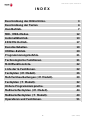 2
2
-
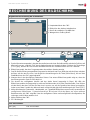 3
3
-
 4
4
-
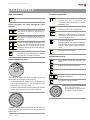 5
5
-
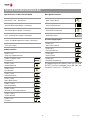 6
6
-
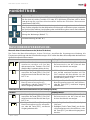 7
7
-
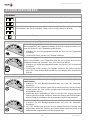 8
8
-
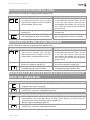 9
9
-
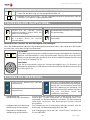 10
10
-
 11
11
-
 12
12
-
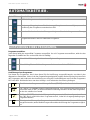 13
13
-
 14
14
-
 15
15
-
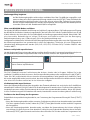 16
16
-
 17
17
-
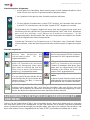 18
18
-
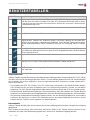 19
19
-
 20
20
-
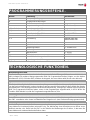 21
21
-
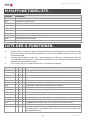 22
22
-
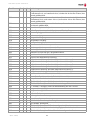 23
23
-
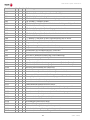 24
24
-
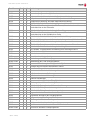 25
25
-
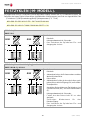 26
26
-
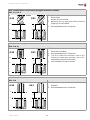 27
27
-
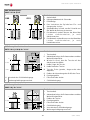 28
28
-
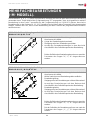 29
29
-
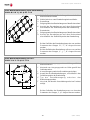 30
30
-
 31
31
-
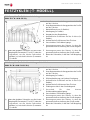 32
32
-
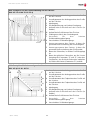 33
33
-
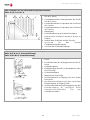 34
34
-
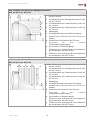 35
35
-
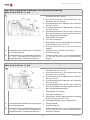 36
36
-
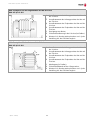 37
37
-
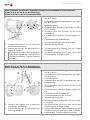 38
38
-
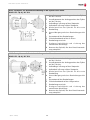 39
39
-
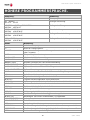 40
40
-
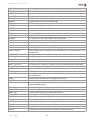 41
41
-
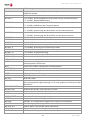 42
42
-
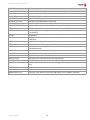 43
43
-
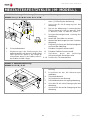 44
44
-
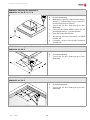 45
45
-
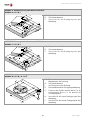 46
46
-
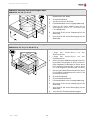 47
47
-
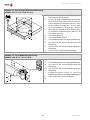 48
48
-
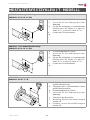 49
49
-
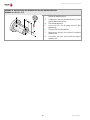 50
50
-
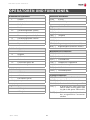 51
51
-
 52
52
Fagor CNC 8070 para otras aplicaciones Bedienungsanleitung
- Typ
- Bedienungsanleitung
- Dieses Handbuch eignet sich auch für
Verwandte Artikel
-
Fagor CNC 8065 Benutzerhandbuch
-
Fagor CNC 8060elite T Benutzerhandbuch
-
Fagor CNC 8065 Benutzerhandbuch
-
Fagor CNC 8070 Benutzerhandbuch
-
Fagor CNC 8058elite M Benutzerhandbuch
-
Fagor CNC 8065 Benutzerhandbuch
-
Fagor CNC 8065 Benutzerhandbuch
-
Fagor CNC 8060elite T Benutzerhandbuch
-
Fagor CNC 8055 for other applications Benutzerhandbuch
-
Fagor CNC 8040 TC Benutzerhandbuch